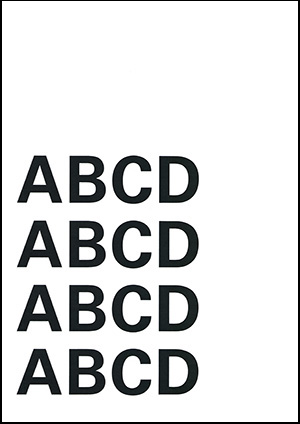
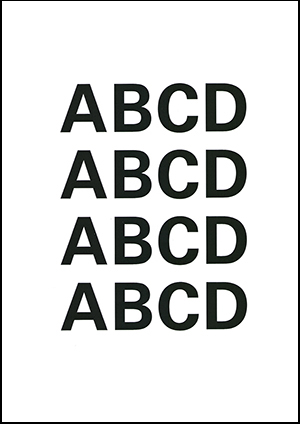
Неправильный отступ Нормальный отступ
После двойной проверки текстового файла (Word, TXT, PDF, и т.д.) выясняется, что поля находятся на положенном расстоянии. Что-же не так с принтером?
Всё дело в настройках бумаги в драйвере принтера! Лаборатория печати G &G расскажет как исправить ошибку.
Шаг 1: Проверьте настройки бумаги на принтере
Это важно, потому что в принтере должен быть точно установлен правильный формат бумаги, которую вы используете. Мы можем перейти в меню на панели управления принтера и выбрать “Размер лотка”.
“Главное меню” → “Лотки” → “Размер лотка X” ( Х – используемый лоток принтера)


И выберите правильный размер лотка в соответствии с используемой бумагой.

Шаг 2: Отрегулируйте направляющие лотка
Неправильное расположение бумаги в лотке может вызвать проблемы при транспортировке бумаги, что приведет к смещению полей на распечатке.
Во-первых, откройте лоток

Мы можем обнаружить, что между бумагой и лотком имеется зазор.

Затем мы можем вручную с помощью направляющих лотка для бумаги точно отрегулировать ширину и длину согласно размеру используемой бумаги.

После чего закройте лоток.

Шаг 3: Проверьте настройки для бумаги установленные в программе драйвера принтера установленной на компьютере
Аналогично шагу 1, важно точно указать используемый размер бумаги.
Поэтому нам необходимо быть внимательными при задании настроек для бумаги как на принтере, так и на компьютере.
Подтвердите выбранный формат используемой бумаги.
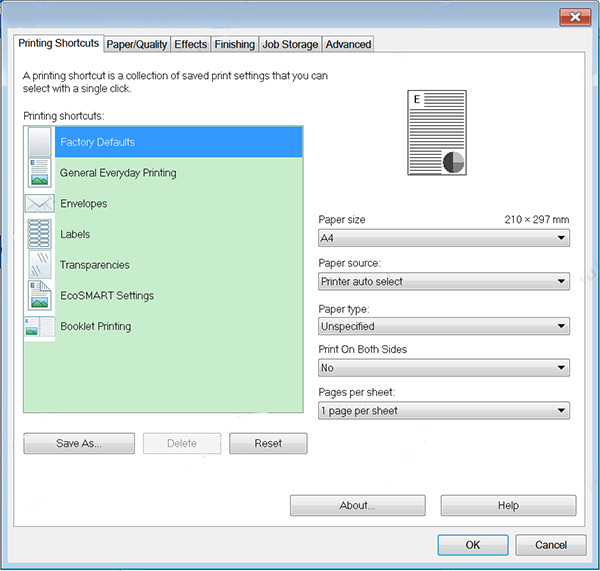
Подтвердите выбранный формат используемой бумаги.
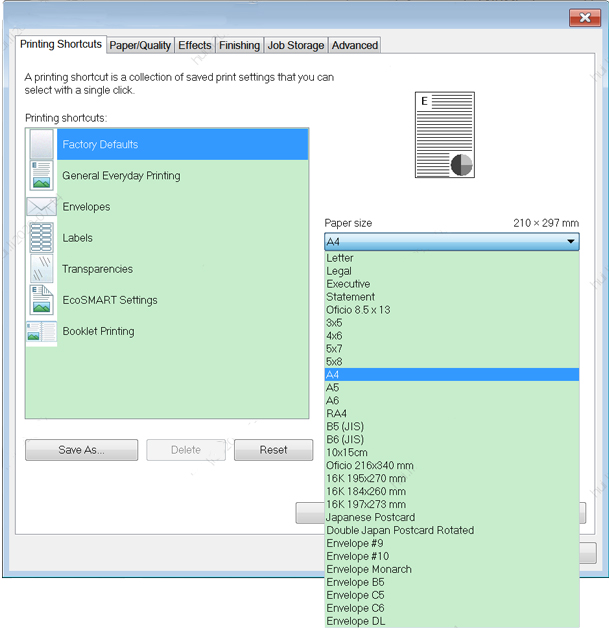
Теперь мы можем нажать кнопку “Печать”, чтобы проверить решение проблемы.




